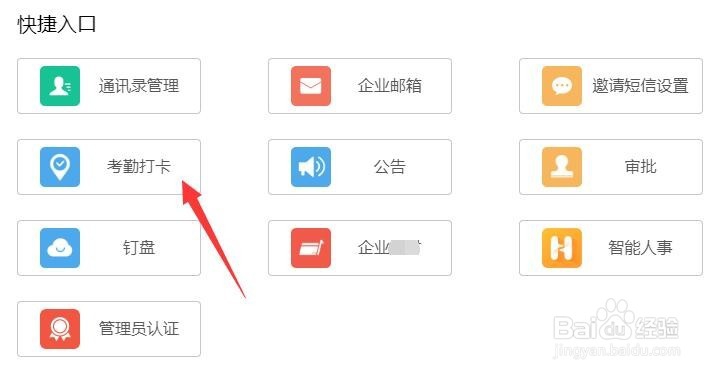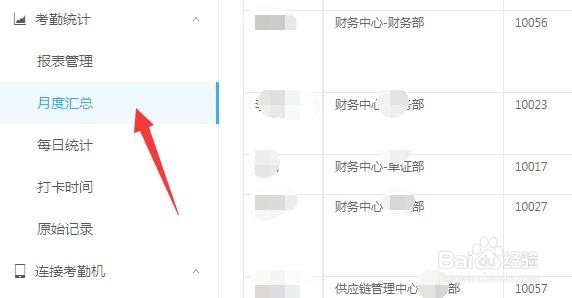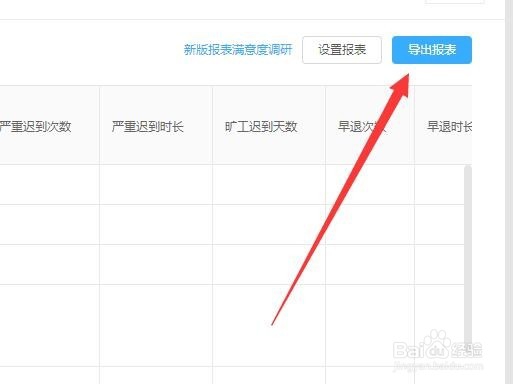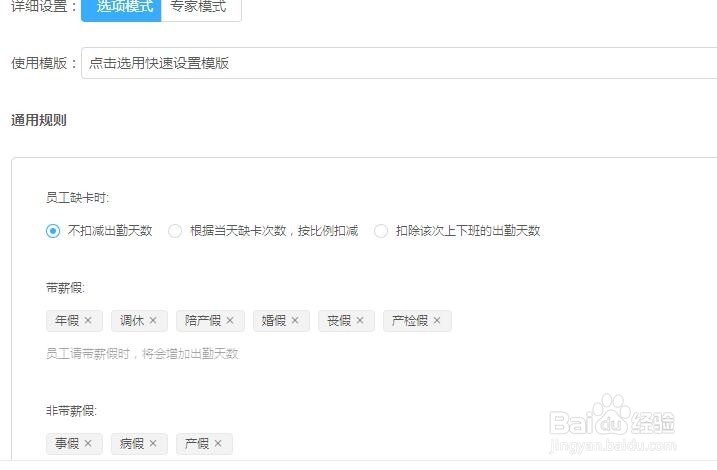1、管理员登录网页管理后台,进入【考勤打卡】
2、在考勤统计下打开【月度汇总】
3、在考勤时间中点击选择要导出考勤表的开始日期与结束日期。
4、部门/人员可以根据实际需要选择性的导出,平台只会给我们保留三个月的记录哦。
5、选择完成后点击【导出报表】按钮,系统自动导出EXCEL文件。
6、导出效果还是挺人性化的,异常数据都以不同的颜色显示出来了。
7、如果默认的报表不符合你的需求,可以点击【设置报表】来创建属于自己的报表。
8、选择对应的列,点击【编辑】按钮,可以对当前列的数据计算方法进行更高级的开发设置。
9、移除与添加列,对报表的内容进行修改。
10、编辑功能是比较强大的,有兴趣的可以去试一下。